CCleaner 6.31.11415
Piriform Ltd.
- Aktualizacja:
2025-01-08 - Pobrań:
11113 - Rozmiar:
82.38 MB - Licencja:
Bezpłatna z wyłaczeniem
zastosowań komercyjnych
CCleaner to całkowicie bezpłatna aplikacja służąca do czyszczenia komputera z internetowych "śmieci", a także dzięki temu do optymalizacji i ochrony prywatności użytkowników. Aplikacja współpracuje ze wszystkimi przeglądarkami i nie tylko. W skład współpracujących z nią aplikacjami wchodzą: Google Chrome, Firefox, Microsoft Edge, Internet Explorer, Opera, Adobe Flash Player, Safari, Windows Media Player, eMule, Google Toolbar, Netscape, Microsoft Office, Nero, Adobe Acrobat, McAfee, Sun Java, Gimp, WinAce, WinZip oraz Winrar. Wersja CCleaner portable nie wymaga instalacji i jest gotowa do działania, zaraz po rozpakowaniu.
Ocena redakcji:
Ocena użytkowników:
Twoja ocena:
- Zgłoś do aktualizacji
Co do współpracy z przeglądarkami internetowymi aplikacja CCleaner pozwala przede wszystkim na czyszczenie ciasteczek, tymczasowych plików internetowych, usuwania historii online, zapamiętanych haseł, plików cookies, czyli tzw. ciasteczek, w tym zachowanych haseł oraz ustawień danej witryny, często używanych adresów url, ostatnio pobieranych plików, jak i ich lokalizacji pobierania. Wystarczy, że zaznaczymy ptaszkiem obszary, które mają być przeskanowane i program dokona ich dokładnej analizy. Współpracując z systemem program CCleaner w zakresie Exploratora umożliwia analizę listy niedawno używanych dokumentów, uruchomionych aplikacji w menu start, pamięci podręcznej miniaturek grafiki, listy szybkiego dostępu paska, haseł sieciowych IE.
CCleaner bardzo dobrze współpracuje z systemem i tutaj posiada duże pole manewrów, umożliwia: opróżnienie kosza jeżeli znajdują się w nim usunięte pliki, usunięcie tymczasowych plików internetowych, czyli zgromadzonych danych odwiedzanych stron, od grafiki każdej strony po pobierane pliki internetowe itp., które zazwyczaj nie są potrzebne, a zajmują bardzo dużo miejsca na dysku twardym, opróżnienie schowka , zrzutów pamięci, fragmentami plików Chkdsk, oraz plików dziennika systemu Windows. Oprócz wymienionych funkcji, CCleaner umożliwia czyszczenie pamięci podręcznej DNSów, czyszczenie raportów błędów systemu Windows, skrótów ikon pulpitu, oraz skrótów ikon w menu startowym.
Aplikacja oprócz czyszczenia systemu posiada jeszcze zaawansowane opcje czyszczenia. Nalezą do nich opcje takie jak: czyszczenie dziennika zdarzeń systemu Windows, czyszczenie starych danych pobranych z wyprzedzeniem, czyszczenie pamięci podręcznej kolejności w menu, czyszczenie pamięci podręcznej obszaru powiadomień, czyszczenie pamięci podręcznej rozmiaru/położenia okien, czyszczenie środowiska, historii pomocy użytkownika, czyszczenie plików dziennika IIS, czy standardowych plików i folderów oraz wymazywania danych z dowolnej przestrzeni dyskowej. Po wybranych przez siebie opcji które chcemy aby program wykonał, wystarczy aby użytkownik kliknął w ikonę "analizuj" i po chwili program przejdzie do podsumowania, gdzie użytkownik będzie musiał potwierdzić zmiany, które chce wykonać CCleaner, czyli kliknąć w ikonę "wyczyść wszystko".
CCleaner posiada także tryb "Easy Clean", który jednym kliknięciem umożliwia przeprowadzenie całej analizy dysku w poszukiwaniu zbędnych plików, oraz Trackerów przeglądarek internetowych.
Bardzo przydatną opcją jest możliwość czyszczenia rejestru z błędnych wpisów. Jest to jedna z najlepszych funkcji w programie, ponieważ dzięki likwidacji błędnych, niepotrzebnych wpisów, system zaczyna działać lepiej - szybciej. Wchodząc w czyszczenie rejestru użytkownik zaznacza "ptaszkiem" jakie jego obszary mają być poddane analizie. W wynikach wyszukiwania problematycznych wpisów użytkownik widzi opis problemu, dane, oraz klucz rejestru. Czyszczenie rejestru składa się z obszarów, które mają być poddane analizie, są to: brakujące udostępnione biblioteki, nieużywane rozszerzenia plików, problemy z ActiveX oraz klasami, biblioteki typów, aplikacje, czcionki, ścieżki aplikacji, pliki pomocy, instalator, przestarzałe oprogramowanie, uruchom podczas startu systemu, kolejność e menu Start, pamięć podręczna MUI, zdarzenia dźwiękowe, usługi systemu Windows. Po wybraniu odpowiedniego obszaru skanowania, wystarczy kliknąć w "skanuj w poszukiwaniu problemów", po tej czynności program przeprowadzi analizę/skanowanie systemu w poszukiwaniu błędów. Po ich wykryciu pojawi się opcja "Napraw zaznaczone problemy", wystarczy w to kliknąć i program przejdzie do naprawienia wpisów. Sam CCleaner posiada moduł "Narzędzia" gdzie użytkownik ma do wyboru kilka opcji związanych z programami, czy też samym dyskiem twardym. Pierwszą opcją jest możliwość całkowitego odinstalowania wybranego programu, jest to ta sama funkcja, która znajduje się w panelu sterowania systemu Windows. W tej opcji istnieje także możliwość naprawy, o ile jest ona dostępna. Kolejną opcją jest możliwość aktualizacji oprogramowania, po wybraniu tej opcji ukaże się nam lista programów, które posiadają nowsze wersje i mogą zostać do nich zaktualizowane jednym przyciskiem myszki. Idąc dalej, mamy do wyboru funkcję "Autostart" dzięki której będziemy mogli kontrolować programy uruchamiane wraz ze startem systemu Windows. Owe menu autostartu dzieli się na zakładki: System Windows, Zaplanowane zadania, Menu kontekstowe, oraz usługi systemu Windows. W każdym z wyborów mamy trzy opcje, włącz, wyłącz oraz usuń z listy uruchomienia. W zakładce System Windows, mamy oczywiście możliwość kontroli uruchamiania programów wraz ze startem systemu Windows, w kolejnej - Zaplanowane zadania możemy kontrolować najczęściej, zaplanowane czasowo aktualizacje programów, możemy wyłączyć te aktualizacje, lub oczywiście usunąć na stałe. W zakładce Menu kontekstowe, możemy kontrolować uruchamianie pewnych funkcji danych programów, owe uruchamianie kontrolujemy poprzez wyłączenie, włączenie, lub usunięcie danego wpisu. Ostatnia zakładka zawierająca Usługi systemu Windows jest najobszerniejsza, możemy w niej zaznaczyć dodatkowo tryb zaawansowany, który pokaże ukryte usługi, bardziej związane z systemem, jak samymi programami, które są zainstalowane. Tryb prosty pokazuje przeważnie same aplikacje i związane z nimi procesy, które można włączyć lub wyłączyć. Przechodząc w tryb zaawansowany, pokazują się nam procesy takie jak defragmentator dysku, automatyczne aktualizacje, konfiguracja sieci, dysk wirtualny, host usługi diagnostyki i wiele innych, a jest ich naprawdę dużo. Tryb zaawansowany jest przeznaczony dla doświadczonych użytkowników, ponieważ można tutaj wyłączyć usługi, które odpowiadają za bezpieczeństwo systemu, czy też potrzebne programy do komunikacji pomiędzy komputerem a np drukarką, czy faksem.
Kolejna funkcja/moduł służy do kontroli dodatków dla przeglądarek internetowych, możemy tutaj włączyć wyłączyć lub usunąć dane dodatkowo, tak aby nie zwalniały pracy przeglądarki, lub włączyć a żeby rozszerzyć funkcjonalność przeglądarki. W tej funkcji posiadamy tyle zakładek ile mamy zainstalowanych w systemie przeglądarek. Najwięcej rozszerzeń do kontroli posiada Firefox, Chrome jest przeważnie na drugim miejscu, a Opera na trzecim. Ta funkcja pozwala na włączenie, wyłączenie lub usunięcie dodatków, takich jak AdBlock, Dysk Google, YouTube, kodeki itp.
Kolejnym narzędziem jest analizator dysku, dzięki któremu można w prosty sposób sprawdzić które dane zajmują najwięcej miejsca na dysku twardym. Użytkownik może także wybrać kategorie dla której ma być uruchomiona analiza. Mogą to być obrazy, muzyka, dokumenty, wideo, pliki skompresowane, adresy email lub wszystko.
Następnym narzędziem jest znajdowanie duplikatów, to bardzo przydatna czynność, dzięki której użytkownik pozbędzie się zdublikowanych programów instalacyjnych, filmów, czy też muzyki. Wyszukiwanie duplikatów plików może opierać się o nazwę pliku, rozmiar, datę modyfikacji, czy też zawartość. Możemy oczywiście zaznaczyć dwie opcję lub tylko jedną. Kolejną opcją w wyszukiwaniu duplikatów jest możliwość ignorowania plików poprzez zdefiniowanie ich jako: pliki systemowe, ukryte pliki, zero byte files, pliki tylko do odczytu, pliki o rozmiarze poniżej - tu określamy rozmiar, oraz rozmiarze pliku powyżej - tutaj także definiujemy rozmiar pliku. Możemy dodatkowo uwzględnić jakie foldery, czy też dyski mają zostać poddane przeszukaniu w celu odnalezienie duplikatów, oraz które dyski lub katalogi mają zostać wykluczone z owych poszukiwań.
Kolejnym modułem jest opcja przywrócenia systemu, chodzi o możliwość zarządzania punktami przywracania, tak a żeby w razie awarii można było bezpiecznie skorzystać z tej opcji.
Ostatnią funkcją jest wymazywanie dysku, czyli nieodwracalnego usunięcia danych, tak aby nie można było ich przywrócić. Użytkownik ma tutaj do wyboru opcję wymazywania, gdzie może wybrać tylko zwolnienie miejsca, lub wymazanie całego dysku. Dalszą opcją jest bezpieczeństwo wymazywania, tutaj do wyboru będą cztery opcje, czyli proste nadpisanie jedno przebiegowe, zaawansowane nadpisanie trzy przebiegowe, pełne nadpisanie siedmio przebiegowe, oraz bardzo złożone nadpisanie o 35 przebiegach. Oczywiście użytkownik ma do wyboru który dysk ma być poddany wspomnianej operacji.
CCleaner posiada ogrom opcji, dzięki czemu można go skonfigurować do swoich indywidualnych potrzeb. Ustawienia są podzielone na 11 zakładek. W pierwszej z nich o nazwie Ustawienia można ustawić przede wszystkim język, który jest dostępny w ok 58 wersjach. W tej zakładce można ustawić wygląd ekranu głównego, czy ma to być łatwe czyszczenie, czy też czyszczenie niestandardowe. Można też oczywiście zaznaczyć opcję uruchamiania podczas startu systemu, dodać opcję "Uruchom CCleaner" lub "Otwórz CCleaner" do menu kontekstowego Kosza. Można także tutaj ustawić bezpieczne usuwanie plików, gdzie mamy do wyboru normalne usuwanie - szybsze, oraz bezpieczne usuwanie - wolniejsze, które wiąże się z nadpisywaniem wieloprzebiegowym. Ostatnią opcją jest możliwość zaznaczenia partycji w celu wymazania danych, czy też wymazania danych z przestrzeni MFT.
Kolejna zakładka to Pliki cookie, można tutaj wybrać listę plików cookie, które będą zachowane i program nie będzie ich usuwał, podczas czyszczenia. Chodzi tutaj o wszystkie pliki cookie z każdej z przeglądarek internetowych.
Następna zakładka to Uwzględnij, pozwalająca na zaznaczenie wybranych folderów lub plików, które mają zostać opróżnione oraz usunięte. Ta opcja przeznaczona jest dla zaawansowanych użytkowników.
Zakładka Wyklucz, służy analogicznie do tego, co poprzednia, lecz do wykluczenia folderów, plików, oraz wpisów rejestru, tak aby program CCleaner, pomijał owe wpisy podczas analizy i oczyszczania komputera. Ta opcja także jest przeznaczona dla zaawansowanych użytkowników.
Kolejną zakładka o nazwie Planowanie, umożliwia zaplanowanie automatycznego czyszczenia komputera poprzez program CCleaner. Owy harmonogram można ustalić w każdy dzień miesiąca, dla przykładu można zaznaczyć, aby aplikacja uruchamiała się piątego dnia każdego miesiąca, lub każdego wybranego miesiąca o wybranym dniu i godzinie. Niestety ta opcja przeznaczona jest dla wersji Pro, która jest płatna.
Następną zakładka, jest Czyszczenie inteligentne, które jest także dostępne tylko dla wersji Pro, czyli płatnej. Inteligentne czyszczenie pozwala informować użytkownika o zgromadzeniu niepotrzebnych plików, jeżeli ich wielkość przekracza dla przykładu 1 GB. Kolejna opcją jest możliwość włączenia automatycznego czyszczenia danej przeglądarki, gdzie można wybrać określoną akcję.
Idąc dalej, kolejną zakładką są Użytkownicy, można tutaj wybrać użytkowników, którzy mogą zarządzać programem CCleaner. Można wykluczyć użytkowników, lub wybrać tych, którzy mogą. Niestety ta opcja także jest dostępna jedynie w płatnej wersji.
Kolejna zakładka Aktualizacje, gdzie można zarządzać aktualizacjami programu CCleaner. Można tutaj wyszczególnić ważne aktualizacje, oraz zalecane aktualizacje. Ważne aktualizacje można ustawić pod względem takim, żeby były wykonywane automatycznie, lub jeżeli nastąpiła aktualizacja, to użytkownik ma zostać powiadomiony. W zalecanych aktualizacjach można zastosować opcję pokazywania powiadomienia dotyczącego aktualizacji, lub ręcznego przeprowadzenia aktualizacji. Aktualizacje zalecane można zautomatyzować, tak jak ważne, lecz jest to opcja dla płatnej wersji programu CCleaner.
Zakładka Zaawansowane posiada dodatkowe ustawienia CCleanera, przeznaczone dla zaawansowanych użytkowników. Mamy tutaj szereg opcji do zaznaczenia, w tym poziom szczegółowości wyników czyszczenia, gdzie do wyboru mamy listę plików, lub raport zaawansowany. Kolejnymi opcjami są: możliwość usunięcia wyłącznie plików starszych niż te, które mają 24 godziny, w katalogu Temp systemu Windows, usunięciu plików z kosza, które są starsze niże 24 godziny, ukryciu ostrzegawczych komunikatów, zamknięciu aplikacji po wykonaniu niestandardowego czyszczenia, zamknięciu komputera po takowym czyszczeniu, pokazaniu monitu o wykonaniu kopii zapasowej podczas wykrytych problemów w rejestrze, zminimalizowaniu do systemowego zasobnika, zapisaniu wszystkich ustawień do pliku INI, pominięciu ostrzeżenia kontroli konta użytkownika, oraz o włączeniu zadań listy szybkiego dostępu systemu operacyjnego. Ostatnią funkcją w tej zakładce jest możliwość przywrócenia ustawień domyślnych.
Zakładka Prywatność dotyczy samych ustawień prywatności, gdzie można zaznaczyć opcję o udostępnieniu anonimowych danych użycia w celu ulepszenia działania programu CCleaner.
Ostatnia zakładka informuje Nas o wersji programu, o możliwości aktualizacji do wersji Pro, oraz o innych informacjach dotyczących polityki prywatności, czy też umowy licencyjnej.
Należy zaznaczyć, że głównymi różnicami pomiędzy wersją darmową, oraz wersją pro, są: możliwość automatycznych aktualizacji, monitoringu w czasie rzeczywistym, cyklicznym ustawieniu czyszczenia komputera, oraz wsparcia ze strony zespołu aplikacji CCleaner.
CCleaner jest aplikacją, która nie ma w sumie konkurencji w swojej dziedzinie. Czasami pojawiają się programy, które zapewniają przyspieszenie komputera, lecz są one płatne i zazwyczaj nie posiadają tak wielkiej ilości funkcji, jak aplikacja CCleaner. Z czystym sercem mogę polecić ją każdemu użytkownikowi, ponieważ, po zastosowaniu jej sztandarowych funkcji, komputer, naprawdę przyspiesza i tak samo jest oczywiście w wersji CCleaner portable.
Program jest przeznaczony dla systemów operacyjnych Windows, jak i Mac OS X, oraz Android, co czyni go multi platformowym narzędziem.
Oprócz opisywanego programu, twórcy posiadają szereg innych aplikacji, dzięki którym komputer przyspiesza swoje działanie. Są to miedzy innymi program Defraggler, służący do defragmentacji dysków, Recuvia, umożliwiająca odzyskiwanie utraconych danych, Speccy, który identyfikuje sprzęt, oraz dostarcza szereg informacji o posiadanej konfiguracji, oraz sprzęcie. Chodzi tutaj głownie o identyfikację procesora, pamięci, płyty głównej, dysku twardego itp. Innym programem producenta jest CCleaner Browser, czyli przeglądarka internetowa, oparta na silniku Chromium, która działa szybko i sprawnie. Pozostałe dwa programy to CClenaer Professional oraz Slim, pierwszy charakteryzujący się rozbudowaną funkcjonalnością, a drugi tym, że główne okno programu nie posiada dodatkowego paska narzędziowego.
Historia programu jest dość długa, sięga roku 2003, kiedy to 23 września firma Piriform opublikowała pierwsze wydanie programu CCleaner. Początkowo aplikacja nosiła nazwę Crap Cleaner. W roku 2004 firma wypuściła pierwszą wersję dla systemu Windows. Do roku 2012 aplikacja była wydawana jedynie dla Systemu operacyjnego Windows. Przełom nastąpił 2 czerwca 2011 roku, kiedy to firma wydała testową wersję dla systemów Mac OS X. Owe testy zostały ukończone następnego roku 2012, po tym czasie nastąpiło wydanie stabilnej wersji programu CCleaner. Aplikacja a wciąż rozwijana, co przyczyniło się do wydania wersji programu dla systemów przenośnych Android, nastąpiło to w roku 2014.
Przenośna wersja CCleaner portable jest dostępna w menu wyboru wersji.

Polub ten program: Facebook Twitter Google+

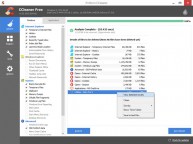
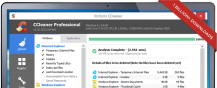
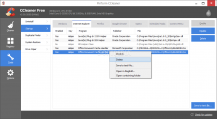
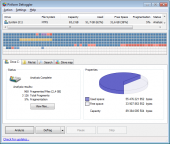
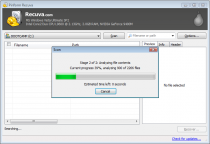
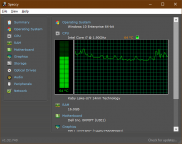







Komentarze o programie CCleaner
ohejahadibauv (niezalogowany)
| 54.39.18.xxxużywam od lat nie ma sobie równych ta aplikacja
dubaj (niezalogowany)
| 147.135.255.xxxjeżeli ktos zastanawia się nad pobraniem ccleaner to nie ma się czego obawiać jest to super program!!
budzik (niezalogowany)
| 217.182.175.xxxten program uratował mi komputer przed formatem polecam ccleaner
zbyszek (niezalogowany)
| 147.135.255.xxxco tu dużo się rozpisywać ccleaner to super aplikacja!
darek
| 5.173.49.xxxccleaner nie zawodzi to idealny program do oczyszczania dysku, lecz trzeba się znać..
Raafik (niezalogowany)
| 46.105.118.xxxtrzeba uważać na działanie ccleaner, bo mozna sobie zrypać komputer tym programem
Doniek (niezalogowany)
| 188.165.65.xxxccleaner to aplikacja numer jeden!!!
Radek (niezalogowany)
| 68.235.60.xxxccleaner mnie nie zawiódł, rejestr oczyszczony a komputer działa jak nowy polecam apliakcje!
Zyrafka (niezalogowany)
| 68.235.61.xxxccleaner jest the best!! super aplikacja wsio ładnie pousuwała
rolnik
| 95.155.85.xxxchyba każdy zna program ccleaner...najlepszy!
Anthonyfuh (niezalogowany)
| 154.28.188.xxxchyba najlepszy program, wszystko ładnie czyści itp..
jogi11
| 185.233.26.xxxSuper program i do tego działa! :)